Cyberprzestępczość to rzeczywistość, a program antywirusowy jest konieczny, jeśli chcesz codziennie chronić swoje dane, prywatność i funkcjonalność. Co więcej, współczesne rozwiązania antywirusowe to głównie kombinezony typu „wszystko w jednym” z ochroną w chmurze i zaporami ogniowymi, optymalizacją systemu i nie tylko. Czasami jednak wyżej wymienione zapory sieciowe mogą blokować sieć Wi-Fi, uniemożliwiając połączenie z Internetem.
To może być poważny problem, więc pomyśleliśmy, że warto się nim zająć w tym artykule. Sprawdź poniższe kroki i powinniśmy być w stanie rozwiązać ten problem w krótkim czasie.
Jak odblokować dostęp do Internetu / Wi-Fi zablokowany przez program antywirusowy innej firmy
- Sprawdź połączenie
- Sprawdź wyjątki zapory
- Zresetuj program antywirusowy do ustawień domyślnych
- Zainstaluj ponownie program antywirusowy
- Wyłącz program antywirusowy
1: Sprawdź połączenie
Po pierwsze, wyeliminujmy inne możliwe przyczyny tego zdarzenia. Istnieje wiele różnych powodów, dla których komputer nie może połączyć się z Internetem lub wybraną siecią Wi-Fi. Dlatego radzimy postępować zgodnie z poniższymi instrukcjami i sprawdzić alternatywne przyczyny tego problemu z paleniem:
- Uruchom ponownie komputer.
- Uruchom ponownie modem i router.
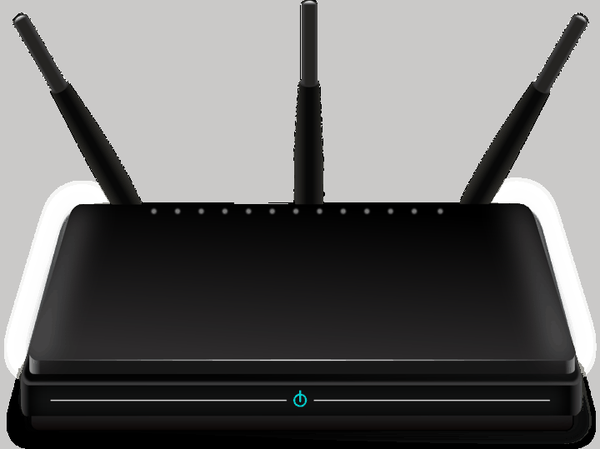
- Użyj kabla LAN zamiast Wi-Fi i poszukaj zmian.
- Uruchom komputer w trybie awaryjnym z obsługą sieci i spróbuj się połączyć.
- Uruchom dedykowane narzędzie do rozwiązywania problemów z systemem Windows.
- Zaktualizuj oprogramowanie routera / modemu.
Z drugiej strony, jeśli sam program antywirusowy monituje i informuje o zablokowanej sieci, subtelnie kontynuuj czytanie.
2: Sprawdź wyjątki zapory
Rozwiązanie antywirusowe lub chroniące przed złośliwym oprogramowaniem nie może samodzielnie blokować połączenia internetowego. Jednak dzięki ujednoliceniu różnych rozwiązań bezpieczeństwa w jednym pakiecie uzyskaliśmy zapory sieciowe innych firm. Te z kolei mogą i będą blokować twoje połączenie internetowe. Czasami przez pomyłkę, innym razem z powodu uzasadnionego podejrzenia, że Twoja sieć nie jest bezpieczna.
- CZYTAJ TAKŻE: Poprawka: Zapora systemu Windows nie może zmienić niektórych ustawień
Aby to uregulować, możesz ponownie podłączyć router, zresetować cały sprzęt, jak już zaleciliśmy, i poszukać zmian. Jeśli te działania nie przyniosą skutku, upewnij się, że dokładnie zbadałeś część Firewall swojego pakietu antymalware. Możesz tworzyć wyjątki, aby umożliwić poszczególnym programom (takim jak przeglądarki i klienci poczty) komunikowanie się przez zaporę. Ta procedura jest różna, więc upewnij się, że wyszukujesz w Google swoje oprogramowanie chroniące przed złośliwym oprogramowaniem lub sprawdź sekcję Pomoc, aby dowiedzieć się, jak to zrobić.
Ponadto niektórzy użytkownicy zgłaszali, że duże aktualizacje powodowały problemy z różnymi rozwiązaniami antywirusowymi. Pamiętaj, aby zaktualizować go ponownie i miejmy nadzieję, że programiści zapewnią aktualizacje na czas.
3: Zresetuj program antywirusowy do ustawień domyślnych
Jeśli sam wtrącałeś się w zaimplementowaną zaporę ogniową lub osobliwa aktualizacja coś zmieniła i tym samym zablokowała dostęp do Internetu, powinieneś po prostu zresetować program antywirusowy do jego domyślnych wartości. Wydaje się, że jest to najlepszy sposób rozwiązania problemu. Nie jest niezwykłą praktyką, że rozwiązania antywirusowe oszalały, a wraz z wprowadzeniem dodatkowych narzędzi bezpieczeństwa, praktyka ta rozkwitła.
Zresetuj wszystko do wartości domyślnych, uruchom ponownie komputer i poszukaj zmian. Jeśli nadal nie możesz się połączyć, nadal możesz zrobić jedną rzecz.
4: Zainstaluj ponownie program antywirusowy
Wreszcie, jeśli żaden z poprzednich kroków nie okazał się owocny, jedynym rozwiązaniem, które możemy zaoferować, jest ponowna instalacja rozwiązania antywirusowego. Teraz, zanim przejdziesz do Panelu sterowania i odinstalujesz program antywirusowy, pamiętaj, że większość aplikacji pomocniczych dostarczanych z kombinezonem nie jest tak naprawdę niezbędna. Znaczenie: Zapora systemu Windows jest wystarczająca i nie potrzebujesz zapory innej firmy, chyba że jesteś doświadczonym użytkownikiem, który może skorzystać z dodatkowych funkcji.
- RÓWNIEŻ PRZECZYTAJ: Bitdefender Box 2 ma być najlepszym urządzeniem antywirusowym IoT
Dlatego zainstaluj ponownie swój program antywirusowy, ale tym razem rozważ zainstalowanie tylko programu antywirusowego. To powinno rozwiązać Twój problem i powinieneś być w stanie połączyć się z Internetem tak jak wcześniej. Jeśli nie możesz tego zrobić za pomocą standardowej procedury, upewnij się, że uruchomiłeś w trybie awaryjnym i spróbuj ponownie.
5: Wyłącz program antywirusowy
Ostatecznie, i nie możemy nazwać tego rozwiązaniem, ale raczej obejściem, możesz chcieć wyłączyć program antywirusowy lub skorzystać z alternatywy. Oczywiście zawsze istnieje możliwość skontaktowania się z pomocą techniczną programu antywirusowego i poproszenia o pomoc. Może w obecnej iteracji jest pod ręką błąd, a wskazanie go powinno pomóc programistom szybko sobie z nim poradzić.
Że należy to zrobić. Mamy nadzieję, że pomogło ci to rozwiązać problemy i usunąć blokadę programu antywirusowego (lub raczej zapory ogniowej) nałożoną na twój system. Nie zapomnij podzielić się z nami swoimi doświadczeniami w sekcji komentarzy poniżej. Oczekujemy na kontakt zwrotny.
Uwaga redaktora: Ten post został pierwotnie opublikowany w grudniu 2017 roku i od tego czasu został całkowicie odnowiony i zaktualizowany pod kątem świeżości, dokładności i wszechstronności.
POWIĄZANE HISTORIE, KTÓRE POWINIENEŚ SPRAWDZIĆ:
- Oto, co zrobić, gdy program antywirusowy blokuje pliki EXE wbrew twojej woli
- 6 najlepszych antywirusów do użytku korporacyjnego do ochrony danych biznesowych
- 8 najlepszych programów antywirusowych dla firm, aby zabezpieczyć firmę
- 5 najlepszych ulepszeń antywirusowych, aby chronić komputer
- Poprawka: Comodo Firewall nie działa w systemie Windows 10
- antywirus
- Internet
- poprawka systemu Windows 10
 Friendoffriends
Friendoffriends

![Wszystkie problemy rozwiązane przez pakiet zbiorczy aktualizacji systemu Windows [maj 2014]](https://friend-of-friends.com/storage/img/images/all-the-issues-fixed-by-windows-update-rollup-[may-2014].jpg)

